Pilotes d'horloge Novell
Windows NT Stand Alone Pilotes d'horloge atomique - Fiche problème
- APERÇU
- Installation de Windows NT
- À partir de l'horloge NT
- Messages d'erreur dans le journal des événements
- Modification des options du pilote après l'installation Horloge
- Réglage de l'heure sur d'autres ordinateurs
- Quelle est la précision peut être réglé le temps sur l'ordinateur hôte
APERÇU^ Top
Le Windows NT Stand Alone conducteur horloge atomique fonctionne comme un service sur une machine Windows NT 4.0. Le pilote accepte le temps de l'horloge et mettre à jour l'heure système sur l'ordinateur qui le pilote s'exécute.
Installation de Windows NT^ Top
Pour une installation sous Windows NT. Démarrez Windows NT et le "Program Manager" exécuter le fichier Pcrsetup.exe qui est contenue dans A: \ pcrsetup.exe sur le disque fourni. L'écran suivant apparaît:
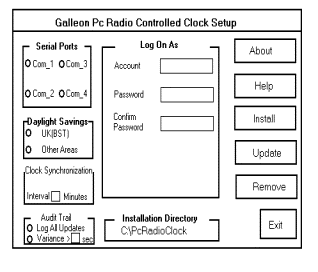
- Commencez par sélectionner le port COM, vous souhaitez utiliser pour communiquer avec l'horloge
- Ensuite, sélectionnez soit Heure d'été britannique au Royaume-Uni ou UTC.
- Utilisez la boîte de synchronisation de l'horloge pour entrer en quelques minutes, à quelle fréquence vous souhaitez mettre à jour votre serveur. Cela peut être dès 0.
- La case suivante vous demande si vous souhaitez enregistrer toutes les mises à jour. Comme il s'agit d'un service, vous pouvez enregistrer toutes les mises à jour et les afficher dans l'Observateur d'événements sous Applications. La variance option permet à l'utilisateur de l'horloge du serveur de cocher naturellement ou en entrant 0, ne laissera pas l'horloge du serveur de fluctuer.
- Vous pouvez accéder à votre compte et mot de passe lors de l'installation ou dans le gestionnaire de service. Enfin, cliquez sur l'installation et la sortie
À partir de l'horloge NT^ Top
Maintenant que vous avez réussi à installer votre logiciel Horloge NT, vous devez maintenant démarrer le service. Pour ce faire, suivez les instructions ci-dessous: -
Ouvrez le Panneau de configuration et cliquez sur services. L'écran suivant apparaît: -
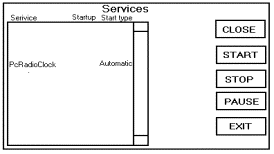
Faites défiler la liste jusqu'à ce que vous arrivez à Radio-réveil PC, à ce stade, double-cliquez sur le répertoire qui va ouvrir une nouvelle fenêtre affichant ce qui suit:
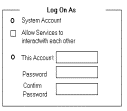
Dans cette fenêtre, sélectionnez Automatique et si vous n'avez pas fait entrer un compte valide et cliquez sur OK. Après avoir sélectionné OK de la fenêtre précédente s'affiche, sélectionnez simplement démarrage, un message s'affiche, vous informant que Windows NT est Tenter de démarrer le service. Une fois qu'il a terminé le démarrage du service, vous quittez les services et le panneau de commande.
Vous avez maintenant terminé l'installation et l'horloge se synchronise votre serveur que vous avez spécifié.
Messages d'erreur dans le journal des événements^ Top
Les messages suivants générés par le pilote de l'horloge peut apparaître dans le journal des événements de l'application.
Attention: Le service n'a pas pu ouvrir le port COM. Un autre processus utilise peut-être son interruption.
Problème: Le port série spécifié a été trouvé mais la ressource est en cours d'utilisation par une autre application.
Solution: spécifiez un autre port série ou libérer la ressource.
Le port COM lecture a échoué. Les données ci-dessous indique le nombre d'erreurs Windows. Une erreur s'est produite lors de la lecture fenêtres le port série.
Solution: Cette erreur indique généralement un problème de configuration de Windows.
Une chaîne d'heure valide n'a été reçue de la Radio-réveil PC. La chaîne reçue était ... Le service n'a pas pu communiquer avec succès avec l'horloge atomique.
Solution: Vérifiez que l'horloge est branché sur le port série spécifié. Vérifiez les connexions de l'horloge. Vérifier que l'horloge est mise sous tension.
Le service était incapable de régler l'heure du système. Vérifiez son compte de connexion est autorisé à régler l'heure. Le temps a été lu comme ... Le service n'a pas pu régler l'heure du système en général parce que le compte que le service est exécuté en ne disposez pas des autorisations pour régler l'heure.
Solution: Modifiez les autorisations du compte d'utilisateur à l'aide gestionnaire.
L'heure du système a été modifiée de plus de la variance déterminée. UTC changé d'adresse / de: Le temps de système a été mis à jour par plus de la variance spécifiée.
Solution: Peut-être parce que l'heure du système a été modifié manuellement.
Le radio-réveil PC n'a pas reçu de signal de temps écoulé depuis 02: 30. L'horloge a perdu des émissions de signaux horaires.
Solution: Repositionner l'antenne jusqu'à ce que le signal horaire est rétablie. Les causes possibles de brouillage du signal horaire.
La batterie de l'horloge radio PC est faible et doit être changé. Ce message ne doit apparaître lorsque une unité d'horloge alimenté par batterie est utilisée.
Solution: Les piles de l'unité d'horloge sont faibles et nécessitent changement. Retirez l'unité d'horloge de l'ordinateur hôte avant de changer les piles.
Le radio-réveil PC a mis à jour l'heure système. UTC a changé à partir de / à: ...
Le temps du système a été mis à jour avec succès.
Modification des options du pilote après l'installation Horloge^ Top
Les options du pilote d'horloge peut être modifié après l'installation en exécutant le programme PCRSetup.exe partir de la disquette fournie. Les options peuvent être modifiées et mises à jour en cliquant sur 'update' bouton.
Réglage de l'heure sur d'autres ordinateurs^ Top
Le stand alone Windows NT pilote ne synchronise pas le temps sur les ordinateurs sur un réseau. Le pilote met à jour seulement le temps sur un seul ordinateur. TimeSync NTP peut être utilisé pour régler le temps à travers un réseau.
Quelle est la précision peut être réglé le temps sur l'ordinateur hôte^ Top
Il est difficile de quantifier la précision du temps sur n'importe quel ordinateur Windows basée sur l'hôte en raison du fait que la plupart des plates-formes Windows sont multitâches. Nous visons une précision de quelques millisecondes 20 (secondes 0.020) ou mieux.
